مواد جي جدول
جڏهن ايڪسل ۾ ڊيٽا جي تصديق سان ڪم ڪندي، توهان کي شايد استعمال ٿيل شيون ختم ڪرڻ جي ضرورت پوندي ڊراپ-ڊائون لسٽ کان ٻه ڀيرا لسٽ ۾ هڪ شيءِ تفويض ڪرڻ کان پاسو ڪرڻ . مثال طور، توهان کي شايد ڪيترن ئي ملازمن کي مختلف ڪم ڪندڙ شفٽون تفويض ڪرڻو پوندو ۽ توهان نه ٿا چاهيو ته هڪ ملازم کي هڪ ڀيرو کان وڌيڪ تفويض ڪرڻ. هڪ ٻيو منظر اهو ٿي سگهي ٿو ته توهان رانديگرن کي مختلف پوزيشن تي تفويض ڪري رهيا آهيو هڪ سکور واري راند ۾ ۽ توهان کي هڪ پليئر کي مخصوص پوزيشن تي تفويض ڪرڻو پوندو. اهڙين حالتن ۾، جيڪڏهن توهان وٽ ملازمن کي ڪم شفٽ ڪرڻ يا رانديگرن کي مختلف عهدن تي تفويض ڪرڻ لاءِ ڊراپ-ڊائون لسٽ آهي، ته توهان شايد ان ملازم يا رانديگر جو نالو ڊراپ-ڊائون لسٽ مان هٽائڻ چاهيو ٿا، هڪ ڀيرو هن کي مقرر ڪيو ويو آهي. . هن سبق ۾، مان توهان کي ڏيکاريندس ته ڪيئن استعمال ٿيل شيون ايڪسل ۾ ڊراپ ڊائون لسٽ مان ڪڍيون وڃن.
ڊائون لوڊ ڪريو مشق ورڪ بڪ
توھان ھي مضمون پڙھندا آھيو. Used Items.xlsx
2 آسان طريقا ڊروپ ڊائون لسٽ مان استعمال ٿيل شيون ڪڍڻ جا Excel ۾
اچو ته هڪ منظرنامو سمجهون جتي اسان وٽ هڪ تنظيم جي ملازمن جي نالي سان هڪ Excel ورڪ شيٽ آهي. توهان کي انهن ملازمن مان هر هڪ کي مختلف ڪم ڪرڻ واري شفٽ کي تفويض ڪرڻ جي ضرورت آهي ۽ توهان هڪ ملازم کي هڪ ڀيرو کان وڌيڪ تفويض ڪرڻ نٿا چاهيو. تنهن ڪري، توهان کي ملازمن جي نالي سان هڪ ڊراپ-ڊائون لسٽ جي ضرورت آهي جيڪا خودڪار طور تي هڪ ملازم کي هٽائي ڇڏيندو جڏهن هو / هوءهڪ ڪم تي مقرر. مان هي ورڪ شيٽ استعمال ڪندس توهان کي ڏيکارڻ لاءِ 2 آسان طريقا ڪرڻ لاءِ ڊراپ-ڊائون لسٽ مان استعمال ٿيل شيون هٽائڻ . هيٺ ڏنل تصوير ڏيکاري ٿي ورڪ شيٽ جنهن سان اسين ڪم ڪرڻ وارا آهيون ان ۾ ڊراپ-ڊائون لسٽ آهي هٽايل استعمال ٿيل شيون سان.
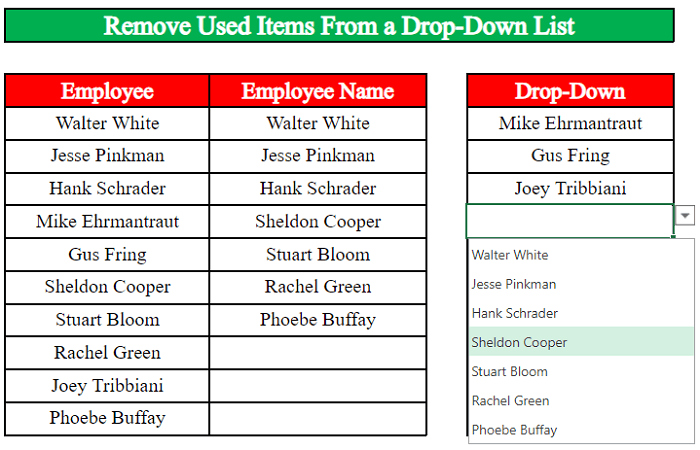
طريقي 1: <1 ايڪسل ۾ ڊروپ ڊائون لسٽ مان استعمال ٿيل شيون ختم ڪرڻ لاءِ مددگار ڪالمن استعمال ڪريو
ڊراپ ڊائون لسٽ مان استعمال ٿيل شيون ختم ڪرڻ جو آسان طريقو ٻه مددگار ڪالمن استعمال ڪرڻ آهي. اچو ته ڏسون ته اسان اهو ڪيئن ڪري سگهون ٿا.
قدم 1:
11> =IF(COUNTIF($F$5:$F$14,B5)>=1,"",ROW()) 0>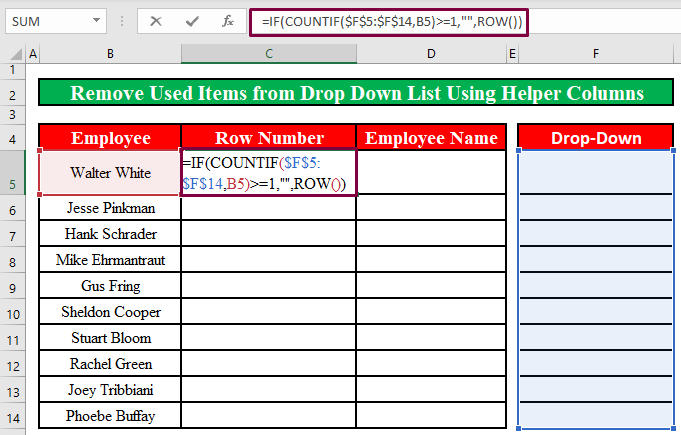
فارمولا بريڪ ڊائون:
- IF فنڪشن هلندي منطقي ٽيسٽ COUNTIF($F$5:$F$14, B5)>=1 .
- COUNTIF فنڪشن معلوم ڪندو ته سيل B5 ظاهر ٿئي ٿو مطلق حد $F$5:$F$14 هڪ دفعو کان وڌيڪ .
- جيڪڏهن سيل B5 ظاهر ٿئي ٿو هڪ ڀيرو يا وڌيڪ ۾ مطلق حد $F$5:$F$14 ، IF فنڪشن واپس ڪندو هڪ خالي اسٽرنگ ( “” ).
- ٻي صورت ۾ ، IF فنڪشن ROW استعمال ڪندي سيل جي قطار نمبر سيل B5 کي واپس ڪندو.
- پوءِ، ENTER کي دٻائڻ تي، اسان معلوم ڪنداسين قطار نمبر سيل جو B5 سيل <1 ۾>C5 .
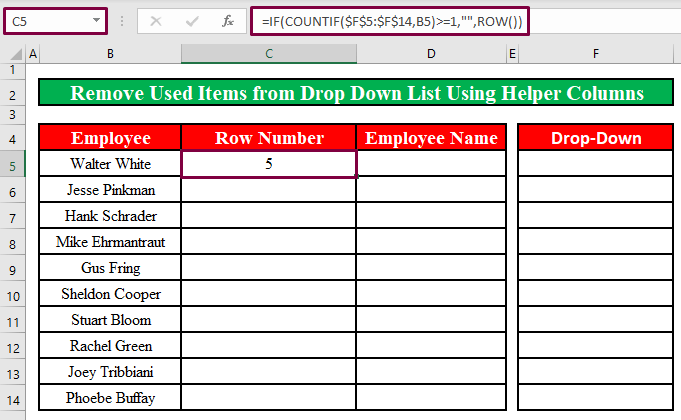
- هاڻي، اسان سيل جي fill-handle کي ڇڪيندا سين. C5 ھيٺ ڏانھن لاڳو ڪريوفارمولا باقي سيلز ۾ قطار نمبر.
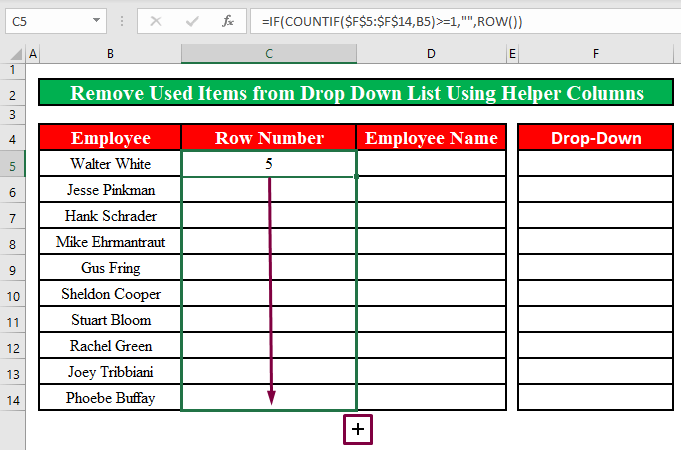
- آخرڪار، اسان هاڻي حاصل ڪنداسين قطار نمبر سيلز جا ملازم . 14>0>
- اڳيون، هيٺ ڏنل فارمولا لکو سيل ۾ D5 هيٺ ملازمت جو نالو.
- جي IF فنڪشن هلندي منطقي ٽيسٽ ROW(B5)-ROW(B$5)+1>COUNT(C$5:C$14) .
- COUNT فنڪشن مڪمل حد ۾ سيلن جي تعداد کي ڳڻيو ويندو C$5:C$14 .
- SMALL فنڪشن ٿيندو سڀ کان ننڍي ڪٿ جي قدر ڳوليو مطلق حد ۾ C$5:C$14 . هتي، k طئي ڪيو ويندو 1+ROW(B5)-ROW(B$5) .
- INDEX فنڪشن وٺندو kth ننڍي قيمت مطلق حد ۾ C$5:C$14 جي طرفان مقرر ڪيو ويو آهي SMALL فنڪشن صرف هڪ دليل طور ( row_num ) ۽ واپسي حوالو جو سيلز .
- پوءِ، دٻائڻ تي ENTER ، اسان حاصل ڪنداسين ملازم جو نالو سيل جو سيل B5 سيل ۾ D5 .
- هاڻي , اسان fill-handle سيل جي D5 کي ھيٺ آڻينداسين فارمولا لاڳو ڪريو باقي سيلز تي <1 ۾> ملازم جو نالو .
- آخرڪار، اسان کي هاڻي حاصل ڪنداسين سڀني ملازمن نالن ۾ ملازم ڪالم.
- اڳيون، اسان ڪلڪ ڪنداسين. Formulas تحت Formulas .
- هاڻي، هڪ نئين ونڊو عنوان سان ايڊٽ ڪريو نالو ظاهر ٿيندو. اسان نالو ان پٽ باڪس ۾ ملازمت داخل ڪنداسين.
- پوءِ، اسان هيٺ ڏنل فارمولا داخل ڪنداسين Refers to ان پٽ باڪس ۾.
- Helper نالو آهي worksheet جنهن تي اسان ڪم ڪري رهيا آهيون.
- The COUNTA فنڪشن سڀني سيل جي قيمتن کي ڳڻيو ويندو مطلق رينج ۾ $D$5:$D$14 .
- COUNTBLANK فنڪشن ڳڻپ ڪندو نمبر جو خالي سيلز مطلق حد ۾ $D$5:$D$14 .
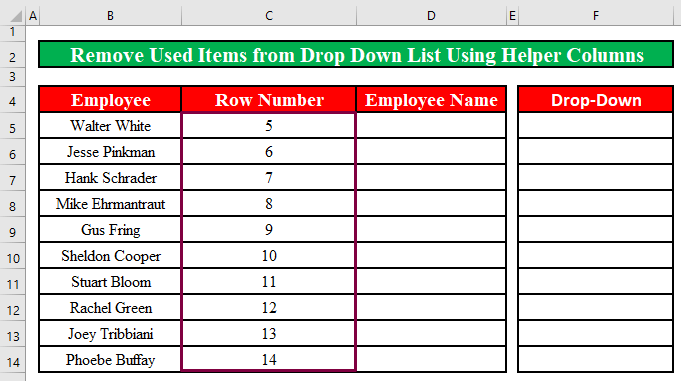
قدم 2:
=IF(ROW(B5)-ROW(B$5)+1>COUNT(C$5:C$14),"",INDEX(B:B,SMALL(C$5:C$14,1+ROW(B5)-ROW(B$5)))) 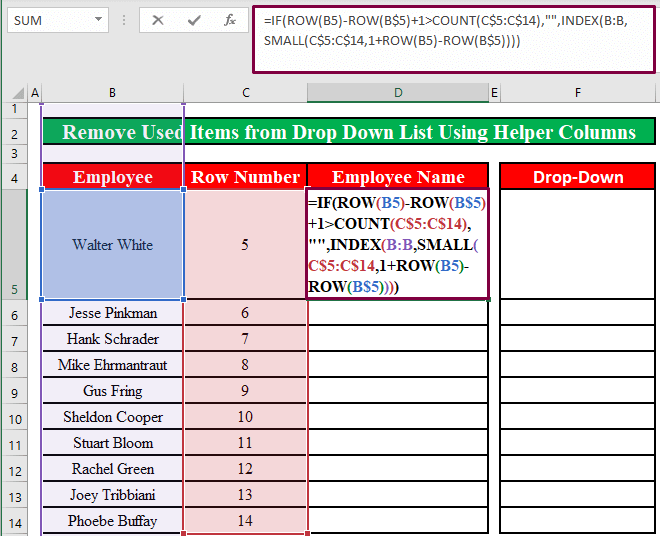
فارمولا بريڪ ڊائون:
20>
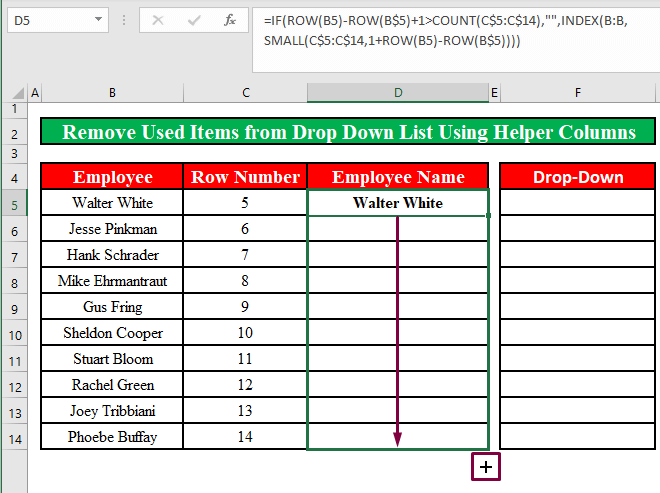 3>
3>
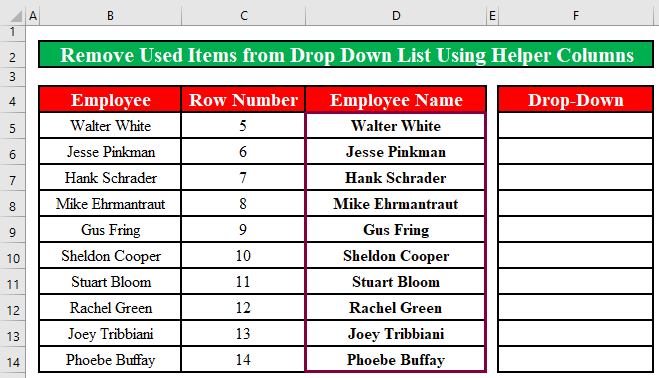
Step 3:
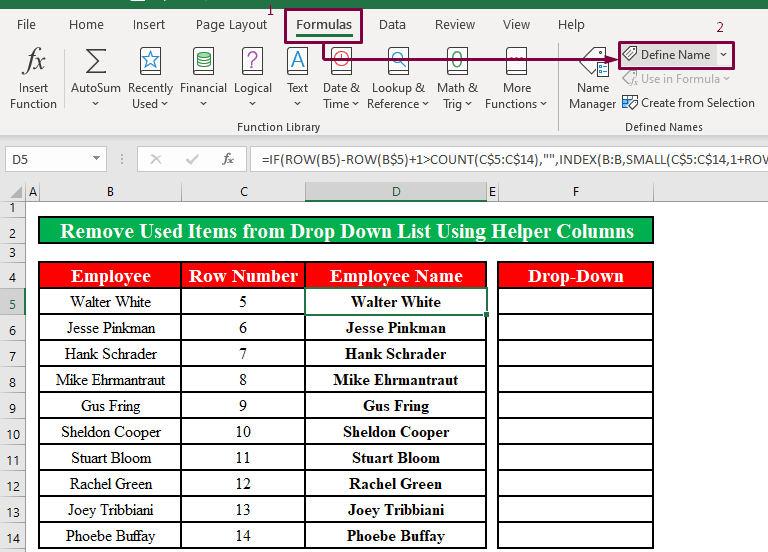
=Helper!$B$4:$D$14=OFFSET(Helper!$D$5,0,0, COUNTA(Helper!$D$5:$D$14)-COUNTBLANK(Helper!$D$5:$D$14),1)
فارمولا بريڪ ڊائون:
11>- ان کان پوءِ، اسان ڪلڪ ڪنداسين تي ٺيڪ .
1> 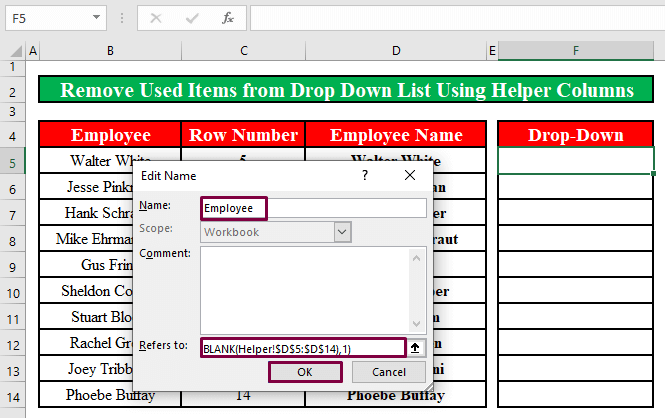 3>0> قدم 4:
3>0> قدم 4:
- اڳتي، اسان ڊراپ-ڊائون ڪالم ۾ سڀني سيلن کي چونڊينداسون هڪ ڊراپ-ڊائون لسٽ .
- هاڻي، اسان <1 تي ڪلڪ ڪنداسين>Data Validation ڊراپ-ڊائون هيٺان Data .
- پوءِ، اسان منتخب ڪنداسين Data Validation drop-down مان. .
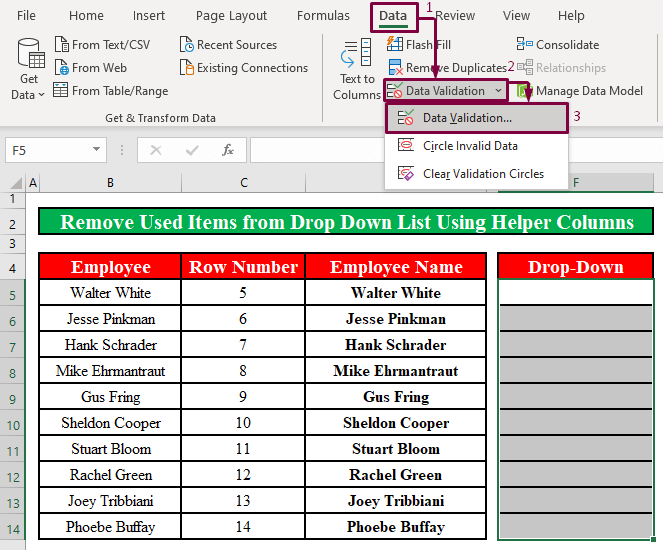
- هاڻي، هڪ نئين ونڊو عنوان سان ڊيٽا جي تصديق ظاهر ٿيندي. ان کان پوء، اسان کي منتخب ڪنداسين فهرست مان اجازت ڏيو ڊراپ-ڊائون مينيو. داخل ڪندو =Employee Source input box ۾.
- ان کان پوءِ، اسان ڪلڪ ڪنداسين. OK .
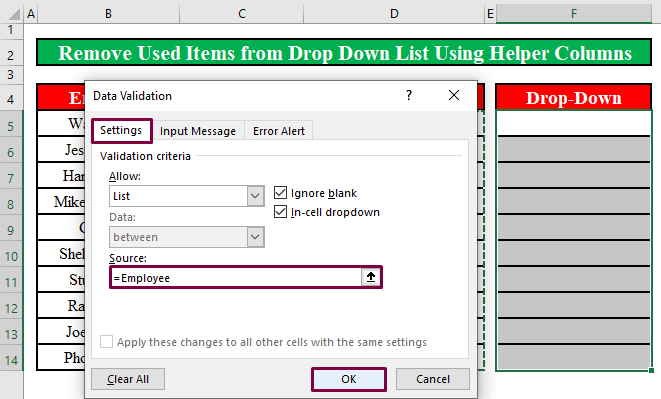
- آخر ۾، اسان ڏسنداسين ڊراپ-ڊائون فهرستن جي هر سيل ۾ ڊراپ-ڊائون.
- هاڻي، اسان سيل ۾ ڊراپ-ڊائون لسٽ مان گس فرينگ نالو منتخب ڪنداسين F5 .
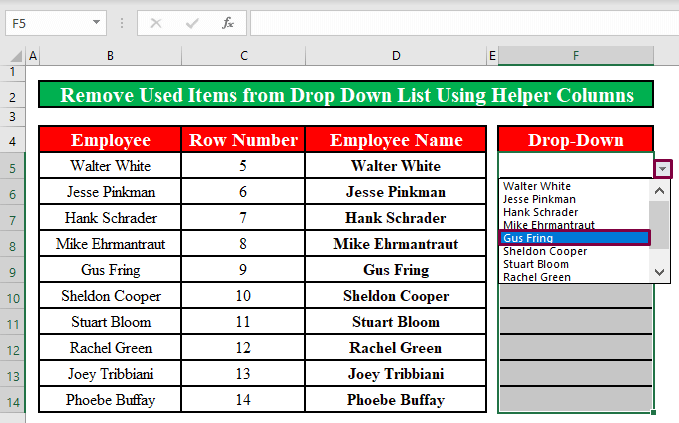
- هاڻي، جيڪڏهن اسان سيڪنڊ ڊراپ-ڊائون تي ڪلڪ ڪنداسون، اسان ڏسنداسين ته نالو Gus Fring هن ڊراپ-ڊائون لسٽ ۾ شامل نه آهي. جيئن ته اسان هي شيون اڳ ۾ ئي استعمال ڪري چڪا آهيون، تنهنڪري ان کي هيٺ ڏنل ڊراپ-ڊائون لسٽن مان ڪڍيو ويندو.
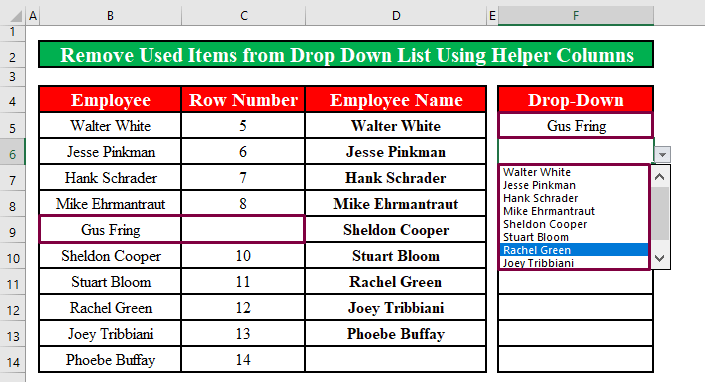 3>
3>
- اڳيون، جيڪڏهن اسان نالن کي چونڊيو ٻين ڊراپ-ڊائون لسٽن مان، اسان ڏسنداسين ته منتخب ٿيل شيون يا نالن کي هٽايو ويندو 1>هيٺ ڏنل ڊراپ-ڊائون لسٽون .
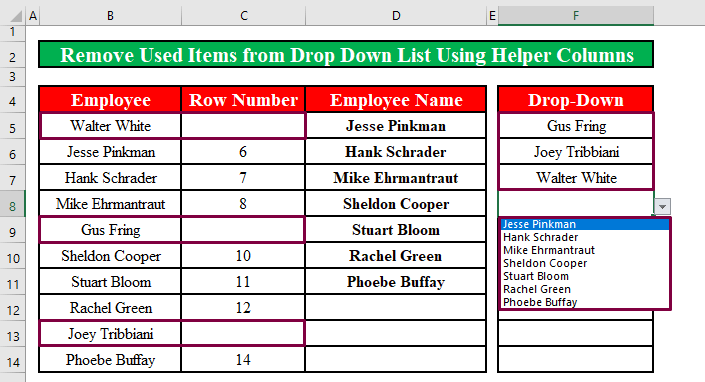 3>
3>
وڌيڪ پڙهو: ڪيئن ٺاهجي Excel ۾ گھڻن ڪالمن ۾ ڊراپ ڊائون لسٽ (3 طريقا)
ساڳئي پڙھڻ:
- ڪيئن ٺاھيو ملٽي سليڪٽ لسٽ باڪس Excel ۾
- Excel ڊراپ ڊائون لسٽ چونڊ تي منحصر آهي 13>
- سليل جي قيمت کي ڪيئن ڳنڍجي ايڪسل ۾ ڊراپ ڊائون لسٽ سان (5 طريقا)<2
- Excel ۾ مشروط ڊراپ ڊائون لسٽ (ٺاهيو، ترتيب ڏيو ۽ استعمال ڪريو)
- ڪيئن ٺاھيو متحرڪ انحصار ڊراپ ڊائون لسٽ Excel ۾
طريقو 2: استعمال ٿيل شيون خارج ڪريو ڊراپ ڊائون لسٽ مان Excel ۾ فلٽر ۽ COUNTIF افعال کي گڏ ڪندي
جيڪڏهن توهان وٽ رسائي آهي Microsoft Office 365 ، سڀ کان آسان طريقو پوءِ استعمال ڪرڻ هوندو فلٽر فنڪشنخاص طور تي Excel 365 استعمال ٿيل شيون ڊروپ-ڊائون لسٽ مان هٽائڻ لاءِ. اسان کي هيٺ ڏنل قدمن تي عمل ڪرڻو پوندو.
قدم 1:
- پهريون، هيٺ ڏنل فارمولا لکو سيل C5 ۾ قطار نمبر
=FILTER(B5:B14, COUNTIF(E5:E14,B5:B14)=0) 31>
فارمولا بريڪ ڊائون:
- فلٽر فنڪشن اسان کي اجازت ڏيندو فلٽر حد B5:B14 جي بنياد تي معيار COUNTIF(E5:E14, B5:B14)=0 .
- COUNTIF فنڪشن اهو طئي ڪندو ته رينج B5:B14 رينج ۾ ظاهر ٿئي ٿو E5:E14 or not .
- پوءِ، ENTER کي دٻائڻ تي، اسان ھاڻي سڀ حاصل ڪندا ملازمت نالن جا ملازم ڪالمن.
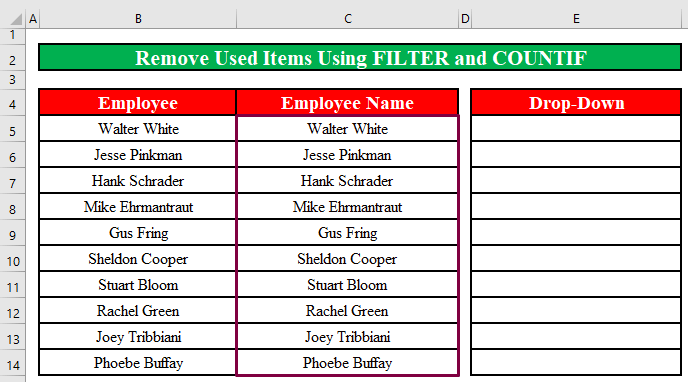
قدم 2:
- اڳيون، اسان ڊراپ-ڊائون ڪالمن ۾ ڊراپ-ڊائون لسٽ ٺاهڻ لاءِ سڀني سيلن کي منتخب ڪنداسين.
- هاڻي، اسان ڪلڪ ڪنداسين ڊيٽا جي تصديق ڊراپ-ڊائون هيٺان ڊيٽا . تصديق مان ڊراپ-ڊائون .
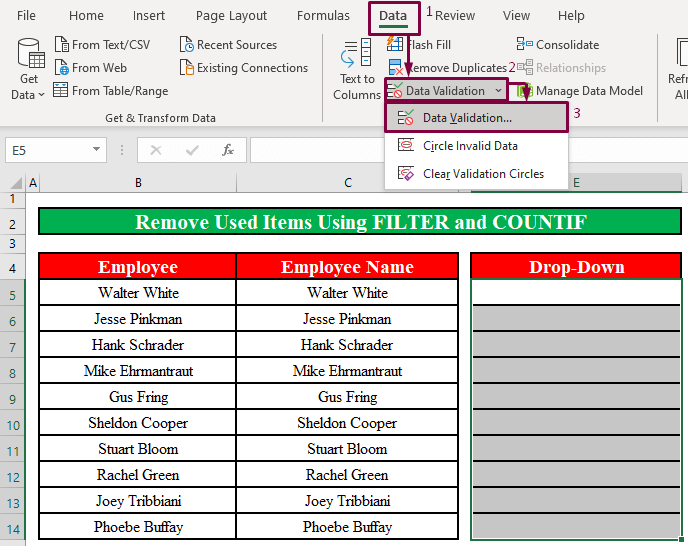
- هاڻي، هڪ نئين ونڊو عنوان ڊيٽا جي تصديق w بيمار ظاهر ٿيڻ. اسان منتخب ڪنداسين فهرست مان اجازت ڏيو ڊراپ-ڊائون مينيو.
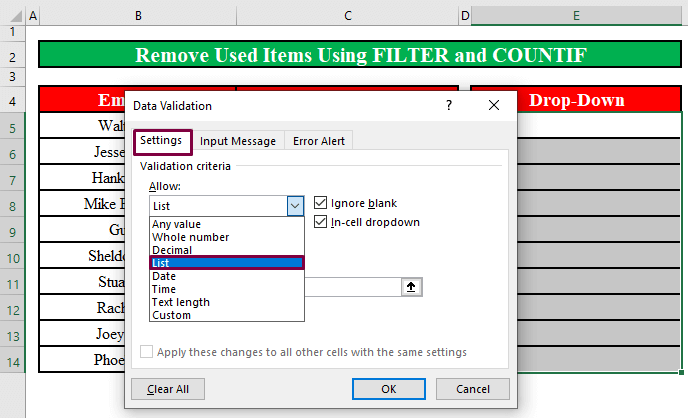
- پوءِ، اسان داخل ڪنداسين $C$5:$C$14 ذريعو ان پٽ باڪس ۾. متبادل طور تي، توھان پڻ داخل ڪري سگھو ٿا =$C$5# Source ان پٽ باڪس ۾.
- ان کان پوءِ، اسان ڪلڪ ڪنداسين. OK .
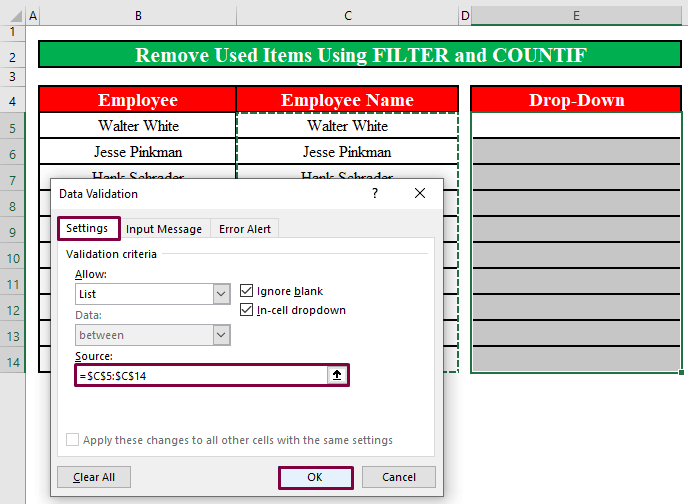
- آخر ۾، اسان ڏسنداسين ڊراپ-ڊائون فهرستون هر سيل ۾ ڊراپ-ڊائون.
- هاڻي، اسان سيل ۾ ڊراپ-ڊائون لسٽ مان اسٽيوارٽ بلوم جو نالو چونڊيندا سين. F5 .
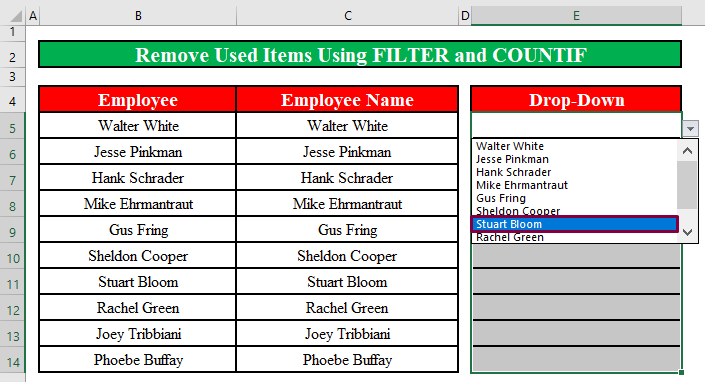
- هاڻي، جيڪڏهن اسان ڪلڪ ڪندا آهيون سيڪنڊ ڊراپ ڊائون ، اسان ڏسنداسين ته نالو Stuart Bloom هن ڊراپ-ڊائون لسٽ ۾ شامل ناهي. جيئن ته اسان اڳ ۾ ئي هي شيون استعمال ڪري چڪا آهيون، تنهنڪري ان کي هيٺ ڏنل ڊراپ-ڊائون لسٽن مان ڪڍيو ويندو.
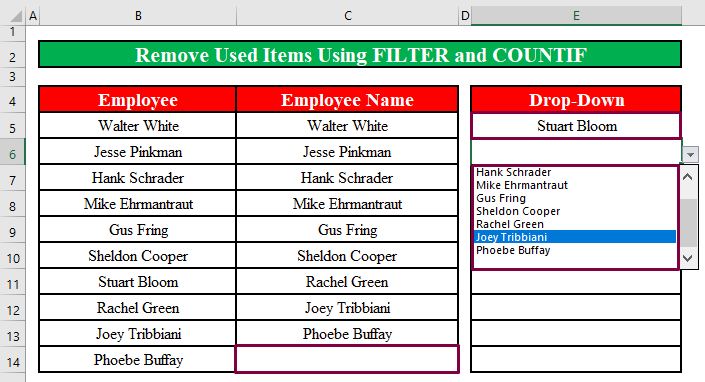 3>
3>
- اڳيون جيڪڏهن اسان نالن کي چونڊيو ٻين ڊراپ-ڊائون لسٽن مان، اسان ڏسنداسين ته منتخب ٿيل شيون يا نالن کي هٽايو ويندو 1>پوءِ هيٺ ڏنل ڊراپ-ڊائون لسٽون .
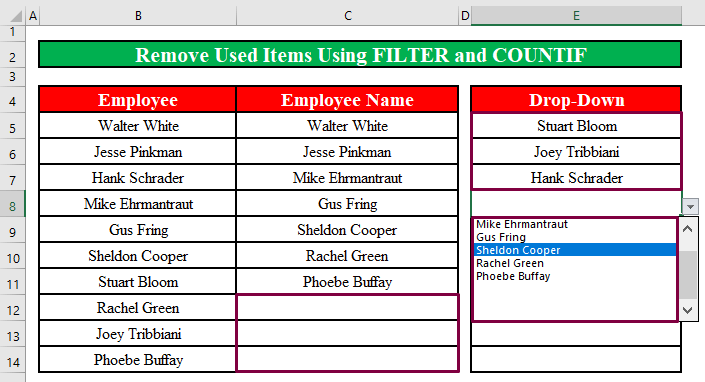 3>0> وڌيڪ پڙهو: 1>ڊراپ ٺاهڻ Excel ۾ چونڊ جي بنياد تي ڊيٽا ڪڍڻ لاءِ هيٺ فلٽر
3>0> وڌيڪ پڙهو: 1>ڊراپ ٺاهڻ Excel ۾ چونڊ جي بنياد تي ڊيٽا ڪڍڻ لاءِ هيٺ فلٽر
فوري نوٽس
🎯 The FILTER فنڪشن هڪ خاص فنڪشن آهي جيڪو في الحال موجود آهي لاءِ Excel 365 . تنهن ڪري، اهو توهان جي ورڪ شيٽ ۾ ڪم نه ڪندو جيڪڏهن توهان وٽ نه آهي Excel 365 توهان جي PC تي.
🎯 ۽ پڙهو هي آرٽيڪل هڪ ڊراپ ڪيئن ٺاهيو سکڻ لاءِ -ڊائون لسٽ ايڪسل ۾ منفرد قدرن سان.
نتيجو
هن آرٽيڪل ۾، اسان سکيو آهي ڪيئن استعمال ٿيل شيون ايڪسل ۾ ڊراپ ڊائون لسٽ مان ختم ڪيون وڃن . مون کي اميد آهي ته هاڻي توهان ڪري سگهو ٿا استعمال ٿيل شيون ڊروپ ڊائون لسٽ مان ايڪسل ۾ آساني سان. تنهن هوندي، جيڪڏهن توهان وٽ ڪي سوال يا سفارشون آهنهي آرٽيڪل، مهرباني ڪري هيٺ ڏنل تبصرو ڇڏي ڏيو. توهان جو ڏينهن سٺو هجي!!!

